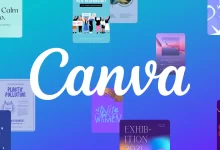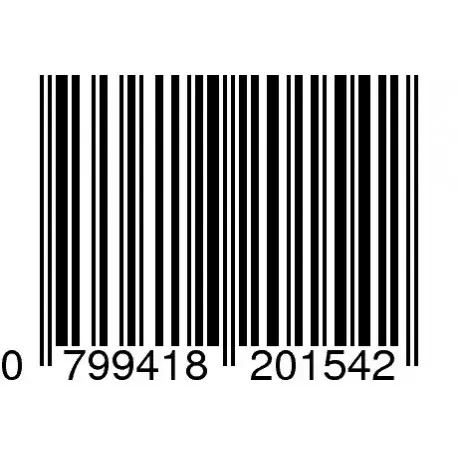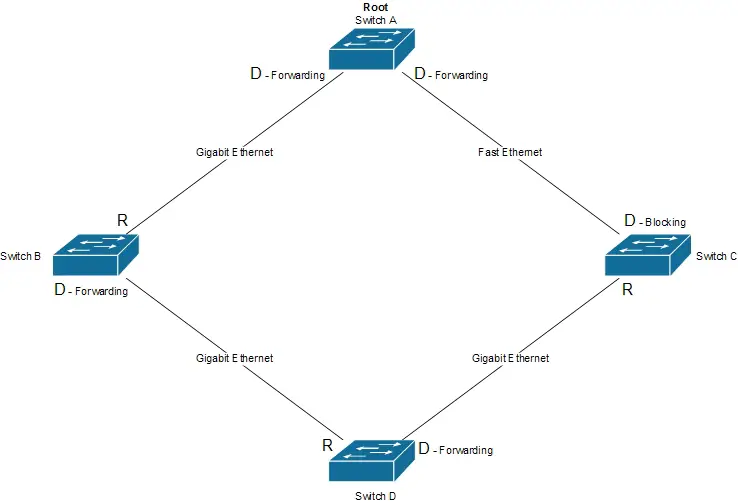يدعم Windows 11 تطبيقات Android ، لكنك مقيد باستخدام Amazon Appstore – أم أنت كذلك؟ بقليل من العمل ، من الممكن تشغيل متجر جوجل بلاي على جهاز الكمبيوتر الذي يعمل بنظام ويندوز 11.
قد يكون Amazon Appstore هو الطريقة الرسمية لتثبيت تطبيقات Android في نظام التشغيل Windows 11 ، ولكن هناك دائمًا طرق أخرى للقيام بالأشياء. يمكنك تحميل تطبيقات وألعاب Android يدويًا ، ولكن إذا كان ذلك مملًا ، فقد تفضل الذهاب إلى كل مكان والحصول على متجر Play. لذلك هذا ما سنفعله.
متطلبات الكمبيوتر
لنبدأ بما ستحتاجه. إذا كنت قد مررت بالفعل بعملية تشغيل Amazon Appstore في Windows 11 ، فيمكنك تخطي هذا القسم ، ولكن لاحظ أنك بحاجة إلى تثبيت Amazon Appstore . يمكنك الحصول على Amazon Appstore من متجر Microsoft.
اعتبارًا من فبراير 2022 ، تتوفر تطبيقات Android في القناة الثابتة لنظام التشغيل Windows 11 – ولكن في الولايات المتحدة فقط. إذا كان جهاز الكمبيوتر الخاص بك يمكنه تشغيل Windows 11 ، فأنت تفي بالفعل بمتطلبات تشغيل تطبيقات Android أيضًا. تأكد من التحقق من تحديثات Windows وتثبيت أي تحديثات متوفرة قبل المتابعة.
بعد ذلك ، يحتاج جهاز الكمبيوتر الذي يعمل بنظام Windows 11 إلى تمكين ظاهرية الأجهزة. يعمل Windows 11 بشكل أساسي على تشغيل Android في جهاز افتراضي ، وهذا هو سبب أهمية ذلك. يمكنك التحقق مما إذا كان جهاز الكمبيوتر الخاص بك قد تم تمكين الظاهرية من خلال الانتقال إلى علامة التبويب “الأداء” في إدارة المهام. (يمكنك الضغط على Ctrl + Shift + Esc لفتح إدارة المهام .)
إذا لم يتم تمكين ظاهرية الأجهزة ، فقد تحتاج إلى تمكين Intel VT-X في البرنامج الثابت UEFI بجهاز الكمبيوتر (BIOS) . بالنسبة للأنظمة المزودة بشرائح AMD ، ابحث عن AMD-V في شاشة إعدادات البرامج الثابتة لـ UEFI .
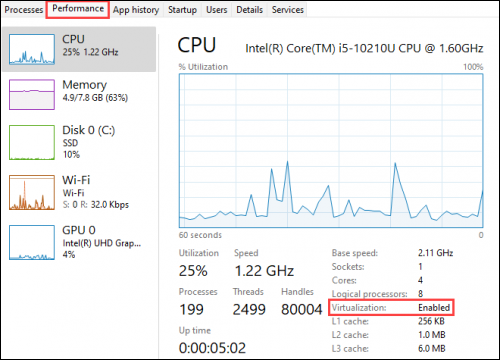
بعد ذلك ، تأكد من أنك تستخدم أحدث إصدار من Microsoft Store. افتح متجر Microsoft وقم بتحديث جميع التطبيقات في صفحة “المكتبة”.
إذا تم فحص كل هذه الأشياء ، فأنت جاهز للمتابعة! إذا قمت بتثبيت بعض التحديثات للوصول إلى هذه النقطة ، فمن الجيد إعادة تشغيل جهاز الكمبيوتر الخاص بك قبل أن نذهب إلى أبعد من ذلك.
قم بتثبيت متجر Google Play
سنستخدم أداة تسمى “PowerShell Windows Toolbox.” يحتوي على عدد من الميزات ، بما في ذلك القدرة على تثبيت متجر Google Play على Windows 11. تتيح هذه الأداة تثبيتًا بسيطًا للغاية بنقرة واحدة لا يتطلب أي برامج إضافية.
ملاحظة: ستقوم هذه الأداة بتنزيل برنامج نصي من الخادم وتشغيله. هناك بعض المخاوف الأمنية بشأن ذلك ، لكن لدينا سببًا للاعتقاد بأنه يستحق الثقة. أولاً ، هذه أداة مفتوحة المصدر ، مما يعني أن هناك مستوى من الشفافية حول ما يحدث خلف الكواليس.
ثانيًا ، تحتوي الأداة على ما يقرب من 700 نجمة على Github وقت كتابة هذا التقرير. يشير هذا إلى أن عددًا كبيرًا من الأشخاص وجدوه مفيدًا. بالإضافة إلى ذلك ، تم تطوير الأداة لأكثر من ستة أشهر ولم يتم الإبلاغ عن أي مشكلات رئيسية.
في نهاية اليوم ، الأمر متروك لك لتقرير ما إذا كنت تثق في برنامج نصي من مستودع GitHub. يستمر على مسؤوليتك الخاصة.
على جهاز الكمبيوتر الذي يعمل بنظام Windows 11 ، انتقل إلى صفحة GitHub في متصفح الويب الخاص بك وانتقل إلى قسم “كيفية الاستخدام”. انسخ الكود المدرج تحت عنوان “Easy Start Command”.
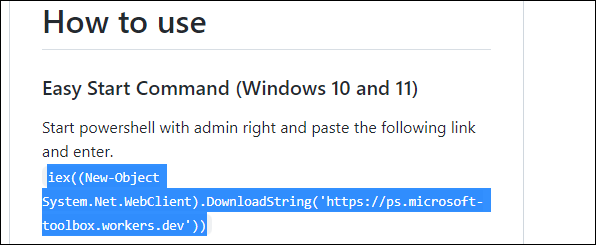
بعد ذلك ، قم بتشغيل Windows PowerShell كمسؤول.
للقيام بذلك ، افتح قائمة ابدأ وابحث عن “PowerShell”. انقر فوق الخيار “تشغيل كمسؤول” أو انقر بزر الماوس الأيمن فوق “Windows PowerShell” في القائمة وحدد “تشغيل كمسؤول”.
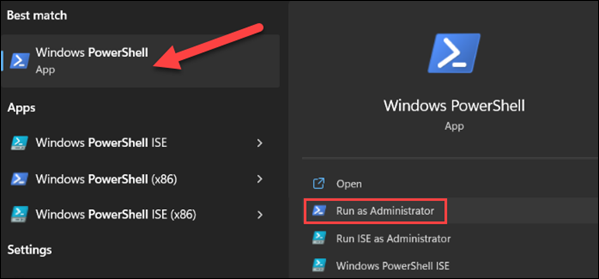
الصق الرمز الذي نسخته من صفحة GitHub في PowerShell واضغط على Enter. إذا بدت مجمدة ، انتظر بضع ثوان.
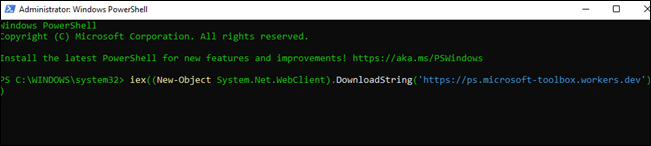
سيتم فتح نوافذ “Windows Toolbox”. كل ما نحتاج إليه هو النقر على “تثبيت متجر Google Play لنظام التشغيل Windows 11.” قم بالتمرير لأسفل إذا كنت لا تستطيع رؤيته.
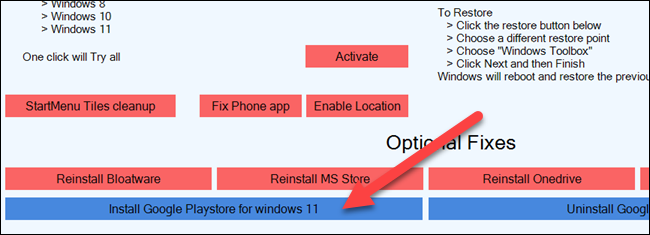
بعد ذلك ، مرة أخرى في نافذة PowerShell ، قد تحتاج إلى تمكين Virtual Machine Platform إذا تم تعطيله. أدخل “نعم” للمتابعة.
الآن سيتم استبدال نظام Windows الفرعي لنظام Android بحزمة جديدة. أدخل “P” للمضي قدمًا في ذلك.
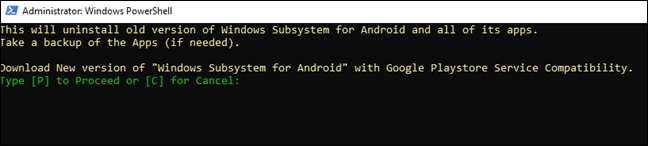 سنحتاج الآن إلى تنزيل نظام Windows الفرعي الجديد لنظام Android. سيتم إنشاء رابط bit.ly ، والذي يمكنك تمييزه ونسخه ولصقه في متصفحك لتنزيل ملف ZIP.
سنحتاج الآن إلى تنزيل نظام Windows الفرعي الجديد لنظام Android. سيتم إنشاء رابط bit.ly ، والذي يمكنك تمييزه ونسخه ولصقه في متصفحك لتنزيل ملف ZIP.
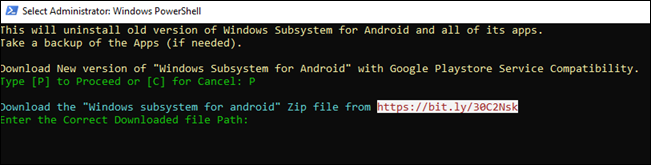 بعد تنزيل الملف ، ستحتاج إلى إدخال مسار الملف في PowerShell. انقل الملف إلى موقع به مسار ملف بسيط إذا كنت ترغب في ذلك.
بعد تنزيل الملف ، ستحتاج إلى إدخال مسار الملف في PowerShell. انقل الملف إلى موقع به مسار ملف بسيط إذا كنت ترغب في ذلك.
نصيحة: انقر بزر الماوس الأيمن فوق الملف في مستكشف Windows وحدد “نسخ إلى المسار” بدلاً من كتابة المسار الكامل يدويًا.
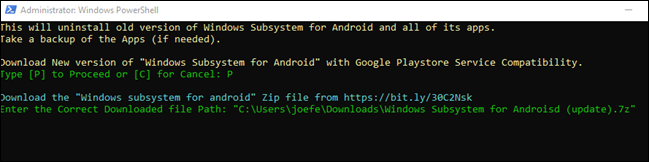 ستتم إزالة نظام Windows الفرعي القديم لنظام Android وسيتم تثبيت إصدار جديد في مكانه.
ستتم إزالة نظام Windows الفرعي القديم لنظام Android وسيتم تثبيت إصدار جديد في مكانه.
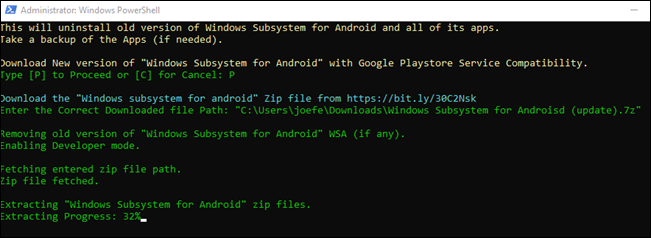 ستتطلب بعض النوافذ المنبثقة المتعلقة بنظام Windows الفرعي لنظام Android إدخالك. تأكد من ترك نافذة الإعدادات مفتوحة حتى ينتهي تشغيل البرنامج النصي. بمجرد الانتهاء ، ستتمكن من العثور على متجر Google Play في قائمة ابدأ مع تطبيقاتك الأخرى.
ستتطلب بعض النوافذ المنبثقة المتعلقة بنظام Windows الفرعي لنظام Android إدخالك. تأكد من ترك نافذة الإعدادات مفتوحة حتى ينتهي تشغيل البرنامج النصي. بمجرد الانتهاء ، ستتمكن من العثور على متجر Google Play في قائمة ابدأ مع تطبيقاتك الأخرى.
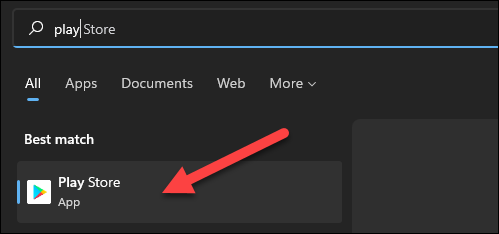 يمكنك الآن تسجيل الدخول إلى متجر Play باستخدام حساب Google الخاص بك. أنت جاهز تمامًا لتثبيت تطبيقات Android من متجر Play!
يمكنك الآن تسجيل الدخول إلى متجر Play باستخدام حساب Google الخاص بك. أنت جاهز تمامًا لتثبيت تطبيقات Android من متجر Play!
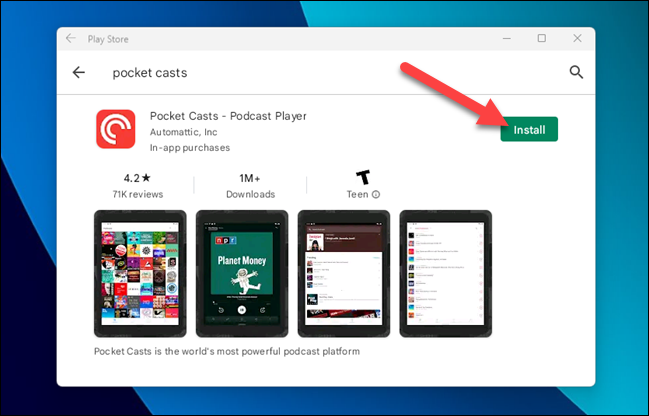 تظهر تطبيقات Android من Play Store في قائمة Start (ابدأ) جنبًا إلى جنب مع التطبيقات من Amazon Appstore وتطبيقات Windows. إذا كنت لا تزال غير قادر على العثور على جميع تطبيقات Android التي تريدها ، فهناك دائمًا خيار التحميل الجانبي .
تظهر تطبيقات Android من Play Store في قائمة Start (ابدأ) جنبًا إلى جنب مع التطبيقات من Amazon Appstore وتطبيقات Windows. إذا كنت لا تزال غير قادر على العثور على جميع تطبيقات Android التي تريدها ، فهناك دائمًا خيار التحميل الجانبي .